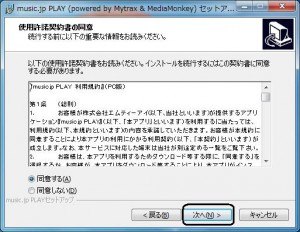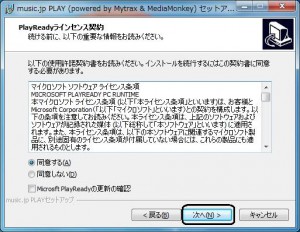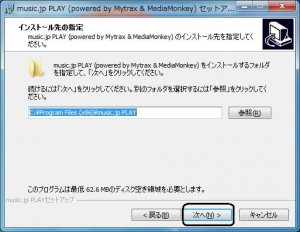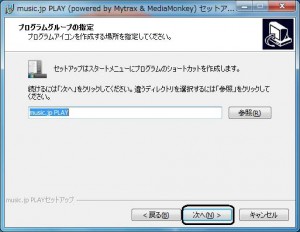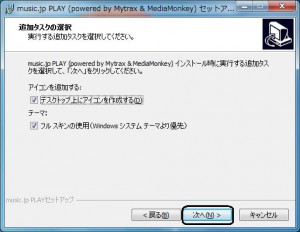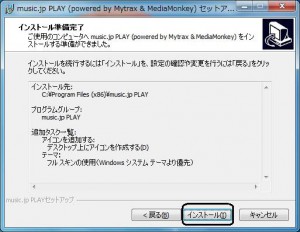音楽配信サービスサイト“music.jp”が
無料提供するソフト“music.jp PLAY”を
ご存知でしょうか?
このソフトは本来“music.jp STORE”で
音楽を購入する為のツールとして
無料で提供されているソフトですが、
実は再生ソフトとして音質がいいとの噂です。
昨年よりハイレゾ音源のダウンロードも開始したこともあり、
このソフトはWASAPI出力にも対応。
ハイレゾ音源を変換することなく再生が可能です。
非常に使いやすいのでハイレゾ再生入門用のソフトとしても
おすすめです!!
今回は“music.jp PLAY”のダウンロード⇒インストールについてご説明します。
◆“music.jp PLAY”で検索し、下記画面の“ダウンロード(無料)”を
クリックすると、ファイルがダウンロードされます。
ダウンロードされた“music.jp.exe”をダブルクリックします。

◆セットアップウィザードが表示されます。【次へ】をクリックします。
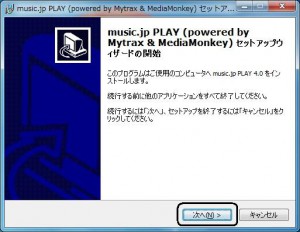
◆インストールが終了しました。
【完了】をクリックして“music.jp PLAY”を起動します。
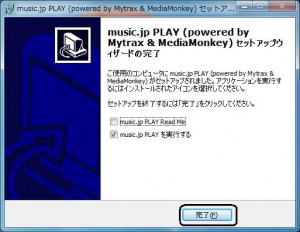
◆ソフトを起動すると、現段階でパソコンに保存されている音楽データを
インポートをするかを聞いてくれます。親切な心配りですね。
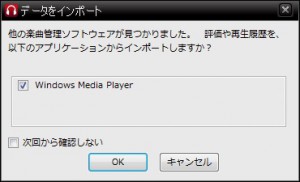
◆冒頭画像のダウンロードの下に小さく表示される“music.jp PLAYの使い方動画”を
クリックすると、非常に分かりやすい動画が公開されています。
今まで“Windows Media Pyeyer”や“iTunes”しか使ったことがないという方でも
安心して使用できますね。
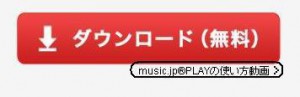
次回“music.jp PLAY”をご紹介するときは、
再生設定などを含めた内容をお伝えします。